Conta-gotas (eyedropper Tool), notas, régua e mais! | Curso Photoshop Susse
Por Maiane Gabriele em 22 de setembro de 2021
As ferramentas são um recurso extremamente útil no Photoshop. Descubra neste tutorial o que são e como utilizar o Conta-gotas e as outras ferramentas que dividem com ele o mesmo menu.
Compartilhe!
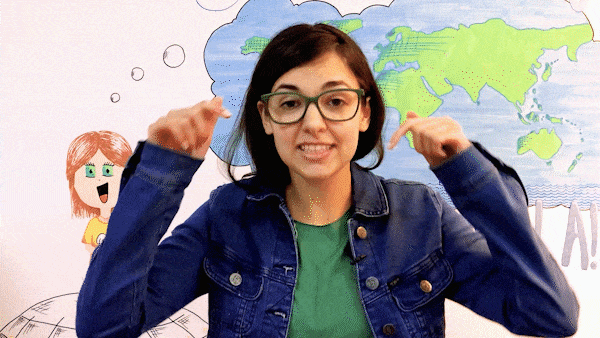
O Photoshop é um programa com muitas possibilidades de uso. Boa parte da sua utilidade é devida às ferramentas que nele se encontram, como por exemplo, o conta-gotas e as várias outras ferramentas que vivem no submenu do mesmo. Nesse sentido, este artigo é parte de uma série de 13 tutoriais que explicam cada uma das ferramentas do Photoshop.
Nesta aula serão abordadas as ferramentas que encontram-se junto ao submenu do Conta-gotas (Eyedropper Tool). Nesta seção do Photoshop são encontradas algumas ferramentas bastante diversas, são elas:
- Eyedropper Tool (Conta-gotas)
- 3D Material Eyedropper Tool (Conta-gotas de materiais 3D)
- Color Sampler Tool (Amostra de cores)
- Ruler Tool (Régua)
- Note Tool (Notas)
- Count Tool (Contador)
Além disso, veremos ainda alguns atalhos e dicas para ajudar a deixar a sua rotina do Photoshop ainda mais produtiva.
Este conteúdo é parte do Curso Photoshop Susse.
Download do Material de Apoio
- Tipo de arquivo: Photoshop editável (.psd) + imagens JPG e PNG.
- Tamanho: 7Mb.
- Licença: livre para uso pessoal e comercial. Venda proibida.
- Créditos: desenvolvido por Maiane Gabriele (Instagram | Linkedin | YouTube).
Atalhos utilizados na aula | Conta-gotas (eyedropper Tool)
| Atalho | O que faz o atalho |
|---|---|
| Letra I | Eyedropper Tool (Conta-gotas) |
| Letra I | 3D Material Eyedropper Tool (Conta-gotas de materiais 3D) |
| Letra I | Color Sampler Tool (Amostra de cores) |
| Letra I | Ruler Tool (Régua) |
| Letra I | Note Tool (Notas) |
| Letra I | Count Tool (Contador) |
| Conta-Gotas + Alt | Muda a cor do segundo plano |
| Letra X | Inverte a cor do primeiro e segundo plano |
| Conta-Gotas + Shift | Color Sampler (Amostra de cores) |
| Color Sampler + Ctrl | Mover o alvo |
| Shift + I | Alternar entre as ferramentas do menu conta-gotas |
| Ctrl + S | Salvar arquivo |
| Ctrl + W | Fechar arquivo |
Se você preferir, clique aqui para acessar a tabela com todos os atalhos utilizados no Curso Photoshop Susse.
Créditos, links e materiais
Sobre o Curso Photoshop Susse
Você já pensou em aprender Photoshop com todos os vídeos diretamente no YouTube? Não é preciso fazer cadastro, deixar seus dados nem nenhuma complicação. É só começar a assistir.
Para ajudar você o Curso Photoshop Susse ainda conta com roteiro bem estruturado, materiais de apoio e, para os 50 primeiros a concluírem o curso e enviarem os projetos do curso corretamente, ainda haverá a emissão de um certificado.
Informações importantes
- Dúvidas: as dúvidas deverão ser feitas através dos comentários no YouTube. Cheque também o post de cada aula para ver se a resposta não está no FAQ da aula.
- Playlist no YouTube: se preferir, acompanhe todo o curso diretamente no YouTube.
- Grade Completa: clique aqui para ver a grade completa do Curso Photoshop Susse.
Gostou deste aula?
Gostou deste material?
Me ajude compartilhando!
